Введение
Погружение в мир Audible и Kindle может быть феноменальным опытом, предлагающим бесшовный переход между чтением и прослушиванием захватывающих историй. Однако хранилище Kindle может быстро заполниться, что приводит к необходимости управлять и удалять ненужные книги с Audible. Это подробное руководство обеспечит вас необходимыми шагами для эффективного удаления и управления книгами с Audible на вашем Kindle, обеспечивая оптимальный опыт чтения и прослушивания.
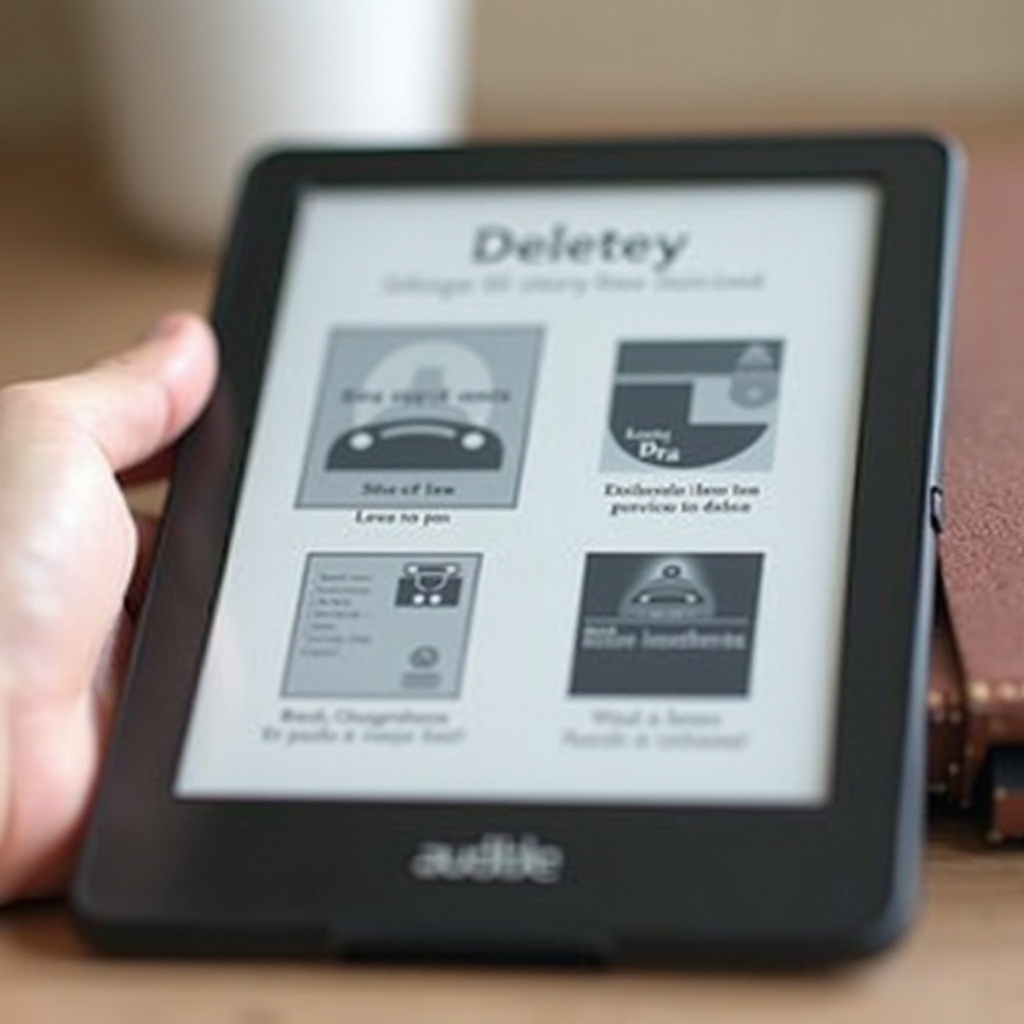
Понимание интеграции Kindle и Audible
Для эффективного удаления книг с Audible сначала полезно понять интеграцию Kindle и Audible. Эта интеграция, особенно через Whispersync for Voice, облегчает бесшовный переход между чтением электронных книг и прослушиванием аудиокниг. В результате, ваш Kindle может содержать несколько форматов, и различение того, что сохранить или удалить, имеет решающее значение. После того как вы поймете эту интеграцию, вы будете лучше подготовлены для управления своим контентом, что приведет к более осознанному процессу уменьшения захламленности.
Подготовка к процессу удаления
Прежде чем приступить к удалению, убедитесь, что ваше устройство Kindle или приложение подключены к стабильной сети Wi-Fi. Это соединение часто необходимо для синхронизации изменений, внесенных в вашу библиотеку. Начните с идентификации аудиокниг, которые вам больше не нужны. Категории или прошлое использование могут помочь в определении приоритетов, какие книги удалить. После завершения выбора вы готовы приступить к процессу удаления в зависимости от вашего устройства Kindle.
Удаление книг с Audible с устройств Kindle
Шаги для удаления книг с Audible немного различаются в зависимости от используемого устройства Kindle, такого как Kindle Paperwhite или Kindle Fire. Списки ниже описывают шаги для каждого устройства, чтобы сделать процесс эффективным и простым.
Удаление с Kindle Paperwhite
- Убедитесь, что ваш Kindle Paperwhite включен и подключен к Wi-Fi.
- С главного экрана перейдите в «Ваша Библиотека».
- Найдите аудиокнигу, предназначенную для удаления.
- Нажмите и удерживайте обложку книги, чтобы открыть меню.
- Выберите «Удалить с устройства», чтобы удалить книгу.
Удаление с Kindle Fire
- Доступ к Kindle Fire, перейдите на вкладку «Книги» или используйте приложение «Audible».
- Идентифицируйте название Audible для удаления.
- Нажмите и удерживайте его значок.
- В появившемся меню нажмите «Удалить с устройства».
- Подтвердите удаление при появлении запроса.
После удаления нежелательных книг с Audible с вашего Kindle следующим шагом будет управление ими через приложение Kindle.
Удаление книг с Audible с помощью приложения Kindle
Чтобы удалить книги с Audible из приложения Kindle, независимо от типа устройства, следуйте этой простой структуре:
- Откройте приложение Kindle и перейдите в свою «Библиотеку».
- Идентифицируйте аудиокнигу для удаления.
- Нажмите и удерживайте название, пока не появится меню.
- Выберите «Удалить с устройства», чтобы удалить аудиокнигу.
После организации через приложение продолжите управлять контентом через свою учетную запись Amazon для дополнительной гибкости.
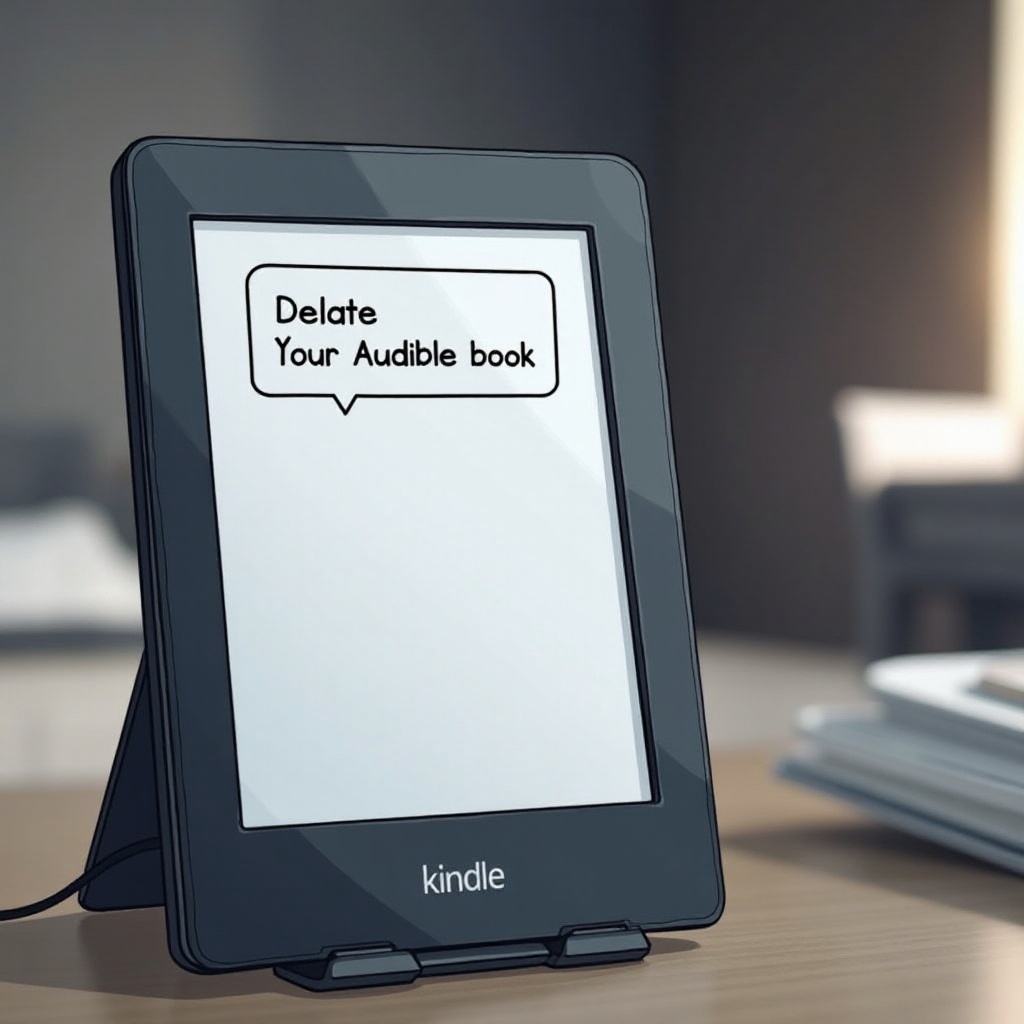
Управление контентом через вашу учетную запись Amazon
Ваша учетная запись Amazon предоставляет централизованное место для управления всеми связанными с Kindle контентами, включая книги с Audible. Следуйте этим шагам, чтобы сделать процесс более эффективным:
- Войдите на Amazon с помощью веб-браузера.
- Посетите «Управление вашими контентом и устройствами».
- Выберите «Аудиокниги» в выпадающем меню.
- Идентифицируйте и выберите книги для удаления.
- Нажмите «Удалить» и подтвердите.
Освоение управления контентом помогает держать библиотеку Kindle без захламленности и организованной. В случае возникновения проблем исследуйте методы устранения неисправностей для решения возможных препятствий при удалении.
Устранение распространенных проблем
Иногда вы можете столкнуться с препятствиями при удалении. Общие проблемы и их решения изложены ниже:
- Книги остаются на устройстве? Убедитесь, что Wi-Fi стабилен для синхронизации обновлений.
- Постоянные проблемы? Рассмотрите возможность перезагрузки Kindle или повторной синхронизации с Amazon.
- Приложение работает некорректно? Обновитесь до последней версии, чтобы исправить ошибки.
После устранения потенциальных проблем рассмотрите альтернативные стратегии для улучшенного управления библиотекой Audible.

Альтернативные решения и советы
Для регулярного управления контентом эти альтернативные стратегии могут оказаться полезными:
- Используйте облачное хранилище Kindle для архивации вместо удаления, экономя важное пространство.
- Проводите частый аудит для устранения неиспользуемых книг с Audible.
- Исследуйте возможности синхронизации в Kindle для постоянного доступа через устройства.
Понимание этих методов способствует более организованному подходу к управлению вашей коллекцией книг. Подведем итоги с кратким резюме.
Заключение
Эффективно управляя своими библиотеками Kindle и Audible, вы оптимизируете как свои чтение, так и прослушивание. Удаление устаревших книг с Audible может создать более упорядоченную среду, оставляя место только для желаемого контента. Оснащенные знаниями о процессе удаления в зависимости от устройства, управлении учетной записью Amazon и советы по устранению неполадок, вы можете наслаждаться опытом использования Kindle без захламленности. Если остаются вопросы, обратитесь к часто задаваемым вопросам ниже.
Часто задаваемые вопросы
Могу ли я восстановить книги Audible после удаления?
Да, вы можете повторно скачать любую купленную книгу Audible из облака на свое устройство.
Почему мои книги Audible не удаляются с Kindle?
Убедитесь, что ваш Kindle подключен к Wi-Fi, и синхронизируйтесь с Amazon. При необходимости перезагрузите устройство.
Что произойдет с моими покупками на Audible, если я закрою учетную запись Amazon?
Перед закрытием учетной записи загрузите копии своих покупок на Audible, так как доступ к ним может быть ограничен впоследствии.
